I comandi del terminale Linux possono dare l'impressione di essere complessi da usare per un principiante, ma man mano che impari, ti rendi conto di quanto siano facili, potenti ed efficaci. Le attività che potrebbero essere sottoposte a processi in più fasi tramite la GUI possono essere eseguite rapidamente digitando i comandi nel terminale.
Non vedi l'ora di iniziare con i sistemi Linux? Di seguito sono riportati 20 comandi utili che puoi utilizzare per gestire le attività nel tuo sistema.
Utili comandi del terminale Linux per un principiante
1. ls comando
Il comando LS (list file) mostra i file e le cartelle presenti nel percorso fornito. Se eseguito da solo senza fornire alcun percorso, il comando LS visualizzerà il contenuto della directory di lavoro corrente. Questo comando può essere combinato con varie opzioni per fornire un output dettagliato. Per vedere questi argomenti, esegui il comando ls –help.
Sintassi:
ls [-options] [path]
Di seguito è riportata un'illustrazione dei comandi LS e delle varie opzioni che puoi includere.

2. Comando pwd
Il comando PWD (Print Working Directory) è una variabile di ambiente che mostra il percorso della directory di lavoro corrente. PWD supporta solo due argomenti:-L e -P.
- pwd -L:mostra il percorso simbolico
- pwd -P:mostra il percorso effettivo
Nota: I due argomenti L e P vengono eseguiti con il blocco delle maiuscole.
Quando viene eseguito senza nessuno di questi argomenti, PWD stamperà il percorso effettivo. Di seguito è riportato un esempio del comando PWD.
Sintassi:
pwd [-options]
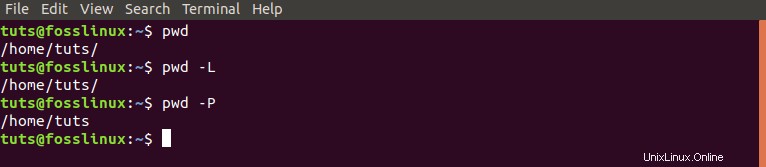
3. comando cd
Il comando CD (cambia directory) viene utilizzato per navigare tra le directory. Per spostarti in una directory-A, tutto ciò che devi fare è chiamare il comando CD e fornire il percorso della directory-A. Se eseguito da solo, il comando CD passerà alla directory home. Di seguito sono riportate alcune opzioni che puoi utilizzare con il comando CD:
- cd / :Questo comando ti porterà alla directory principale.
- cd.. :Questo comando ti porterà alla directory principale della directory corrente.
- cd ~ :Funziona in modo simile al comando CD e ti porterà alla home directory.
Sintassi:
cd [options/directory-path]

4. comando man.
Il comando man mostra il manuale utente del comando direttamente nella shell di Linux. Stampa informazioni dettagliate sul comando, inclusi NOME, SINOSSI, DESCRIZIONE, OPZIONI, STATO DI USCITA, VALORI DI RITORNO, ERRORI, FILE, VERSIONI, ESEMPI, AUTORI e altro.
Sintassi:
man [-options] [command]
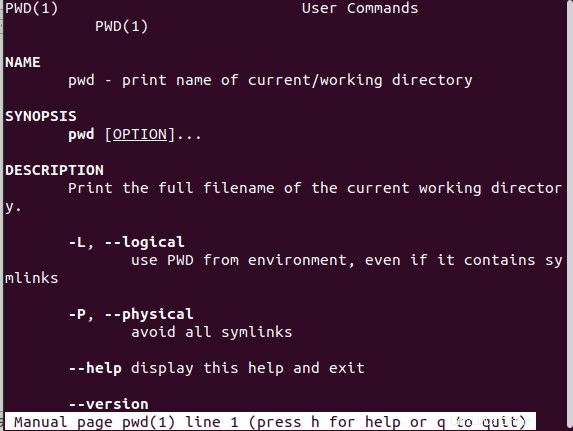
5. comando mkdir
Il comando MKDIR viene utilizzato per creare una nuova directory. Se non viene fornito un percorso, la nuova directory verrà creata nella directory di lavoro corrente. Il comando mkdir viene utilizzato anche per impostare i permessi utente sulle directory create.
Sintassi:
mkdir [-options] [directory-path-name]

6. comando trova
Il comando locate viene utilizzato per trovare i file nel sistema Linux in base al nome. Potrebbe sembrare simile al comando trova ma funziona meglio e più velocemente. Quando viene avviata una ricerca, a differenza del comando find, che passerà attraverso il filesystem alla ricerca di quel nome particolare, locate cercherà nel database. Questo database contiene bit e parti del file e i relativi percorsi.
Sintassi:
locate [-option] [pattern]
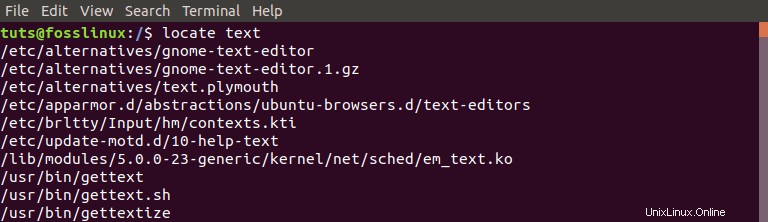
7. eco
Il comando echo viene utilizzato per stampare il testo passato come argomento. Viene utilizzato principalmente negli script di shell e nell'elaborazione di file batch. Stampa l'output sul terminale, ma se utilizzato con l'argomento '>>', può stampare l'output in un file.
Sintassi:
echo [-option] [text/string]

8. comando cronologia
Quando viene eseguito nel terminale, il comando history mostra tutti i comandi che sono stati precedentemente eseguiti dall'utente.
Sintassi:
history
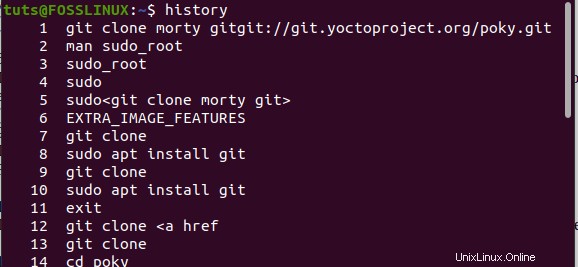
9. comando ping
Il comando PING (Packet Internet Groper) controlla lo stato della connettività tra l'host e un server. Ping utilizza ICMP (Internet Control Message Protocol) e invia un'eco ICMP al server. Richiede l'immissione di un indirizzo IP o di un URL.
Sintassi:
ping [-options] [URL/IP address]
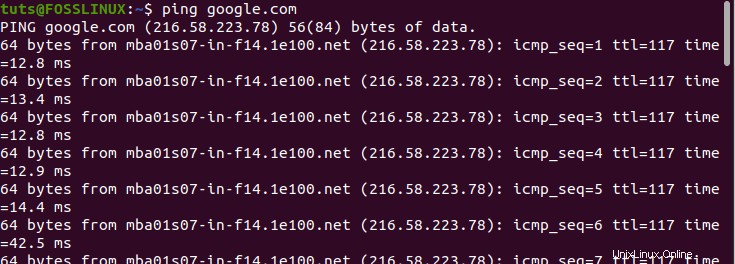
10. comando sudo
Il SUDO (S superiore U ser FAI ) abilita l'esecuzione di un'attività che richiede privilegi di amministratore. Pertanto, se esegui un comando e ottieni un output come "permesso negato", usa il comando SUDO come illustrato di seguito.
Sintassi:
sudo [command]

11. comando wget
Il comando wget consente di scaricare file da Internet. Digitando wget seguito dal link per il download si avvia il download.
Sintassi:
wget [-options] [URL]
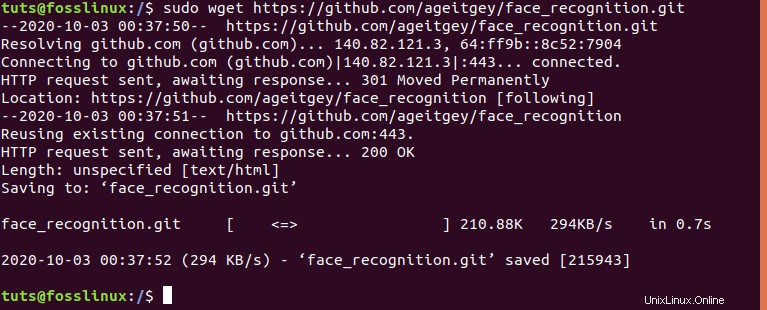
12. comando kill
Il comando kill termina manualmente un programma che non risponde inviando un segnale che indica all'app di interrompere l'esecuzione. Per visualizzare tutti i segnali che puoi inviare, esegui il comando kill -l command. Se eseguito senza alcuna opzione, il comando KILL invierà il segnale TERM predefinito, "Termina".
Sintassi:
kill [-signal] [PID]

13. chiaro
Il clear comando elimina tutto il disordine sul terminale, facendo sembrare che sia appena stato avviato. Cancella lo schermo del Terminale.
Sintassi:
clear
14. comando superiore
Il comando TOP viene utilizzato per elencare tutti i processi in esecuzione nel sistema.
Sintassi:
top [-options]
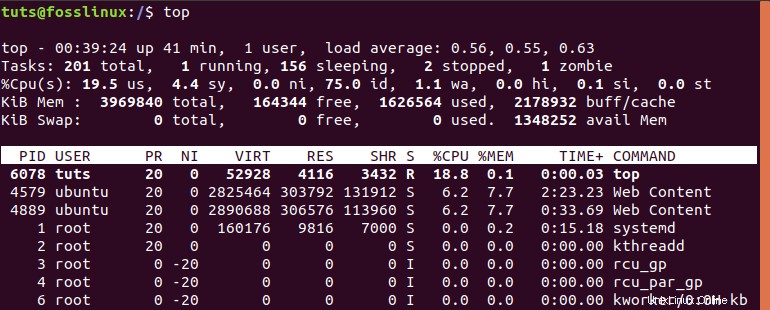
15. comando principale
Il comando head mostra il primo N(numero) di dati in un file. Se non vengono specificate opzioni, questo comando stamperà le prime dieci(10) righe di un file.
Sintassi:
head [-options] [file-name]
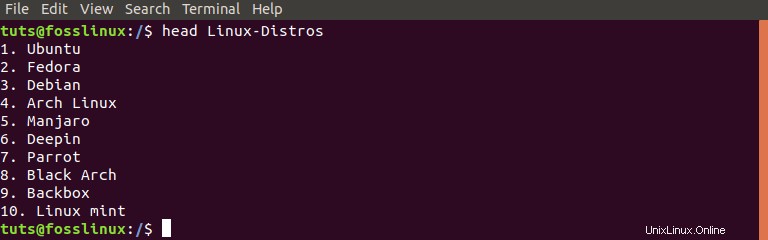
16. comando coda
Il comando di coda è l'esatto opposto del comando di testa. Stampa l'ultimo N(numero) di righe in un file. Se non viene fornita alcuna opzione, verranno stampate le ultime dieci(10) righe per impostazione predefinita.
Sintassi:
tail [-option] [file-name]
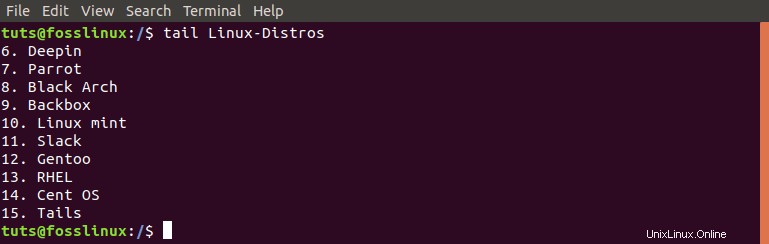
17. comando rm
Il rm (r io mi ove) viene utilizzato per eliminare file, cartelle, collegamenti simbolici, ecc. dal file system. Il solo comando rm, tuttavia, non può rimuovere le directory. Per farlo, dovrai usare l'opzione '-r' (ricorsiva).
Sintassi
rm [-options] [file/folder-name]

18. comando rmdir
Il comando rmdir cancella una directory vuota dal sistema.
Sintassi:
rmdir [-options] [directory-name]
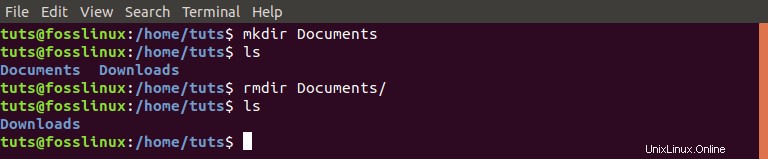
19. comando mv
Il comando MV (sposta) ha due funzioni principali:
- Rinomina file e directory
- Sposta un file da una posizione all'altra
Sintassi
mv [options] [file-name]
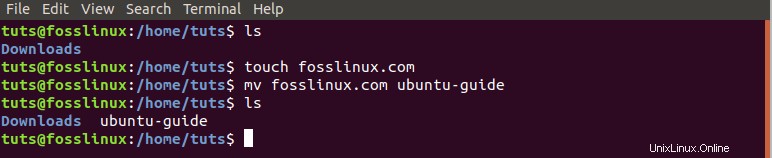
20. comando di uscita
Il comando exit viene utilizzato per uscire dalla shell in cui è attualmente in esecuzione. Può essere utilizzato anche per chiudere la finestra Terminale.
Sintassi:
exit
Questi sono 20 comandi di base che ti aiuterebbero notevolmente a gestire ed eseguire varie attività sul tuo sistema. In caso di difficoltà con un comando, utilizzare l'opzione –help o consultare il manuale utente con il comando man.